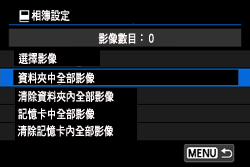2012年6月15日
8201516200
 ] 設定頁下,選擇 [相簿設定],然後按 < SET >。
] 設定頁下,選擇 [相簿設定],然後按 < SET >。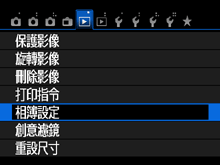
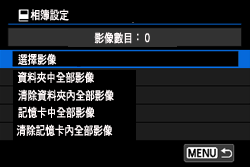
 > 按鈕。如要返回單張影像顯示,請按 <
> 按鈕。如要返回單張影像顯示,請按 < > 按鈕。
> 按鈕。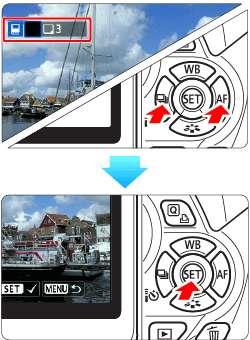
 : 相簿設定] 設定為 [資料夾中全部影像] 或 [記憶卡中全部影像] 時,將指定資料夾或記憶卡中的所有影像。
: 相簿設定] 設定為 [資料夾中全部影像] 或 [記憶卡中全部影像] 時,將指定資料夾或記憶卡中的所有影像。